クオカードペイ残高を機種変更後も利用したい方、必見です!
機種変更の予定があるけど、まだ残高の残っているクオカードペイ。
「今の残高を引き継ぐことはできるのかな…」「残高の引き継ぎに失敗したらどうしよう…」と思われる方もいらっしゃるのではないでしょうか。
クオカードペイの残高は多くの方法で引き継ぐことが可能です!
本記事では機種変更時のクオカードペイ残高の引継ぎ方法を詳しく解説していきます。
上手く引き継げなかった場合の対処法や使い方についても解説していくので、ぜひ最後までご覧ください。
- クオカードペイ残高を機種変更後にも利用したい方
- クオカードペイ残高の引き継ぎ手順が知りたい方
- クオカードペイ残高の引き継ぎが上手くいかず対処したい方
- クオカードペイの使い方を知りたい方
目次
1.クオカードペイ残高は機種変更後も利用できる!引き継ぎ手順を解説!

クオカードペイ残高は機種変更後も新端末に引き継いで利用可能!
現在の利用方法がブラウザURLやブックマークから利用しているか、アプリから利用しているかによって引き継ぎ方法が変わります。
この章では、いくつかある引き継ぎ方法の手順について詳しく解説していきます!
1‐1.ブラウザURLまたはブックマークから利用している場合
方法①ブラウザURLを家族に送信する
- 家族に普段使っているブラウザURLを送信します。
- 新機種で家族のLINEを追加し、家族から再度ブラウザURLを送信してもらえば、以前のようにブラウザURLを利用する事ができます。
方法②クオカードペイを取得した当時のメッセージを遡る
- クオカードペイを取得した当時のLINEやメールを開く。
- 再度ブラウザURLをタップすれば、以前のようにブラウザURLを利用する事ができます。
LINEメッセージやメールを新機種へ引き継いでいることが前提となります。
方法③ブックマークをバックアップする
iPhone操作手順
【手順①】
旧端末で「設定」>「アカウント」をタップ>「iCloud」をタップ>「Safari」をオン(緑色)にしましょう。(下記画像参照)
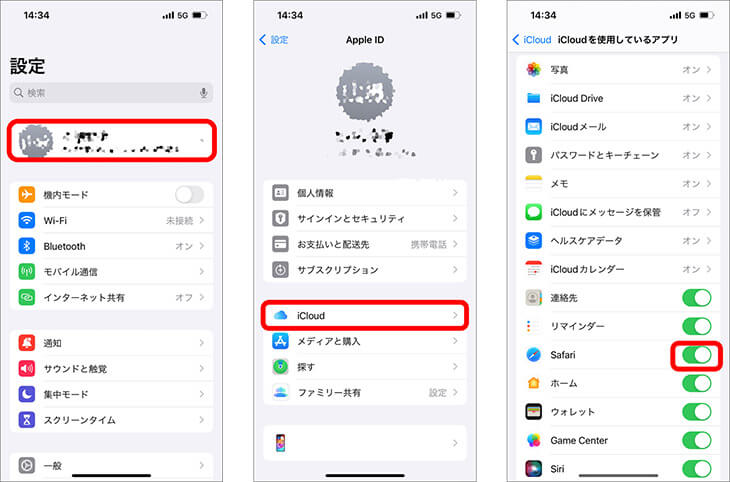
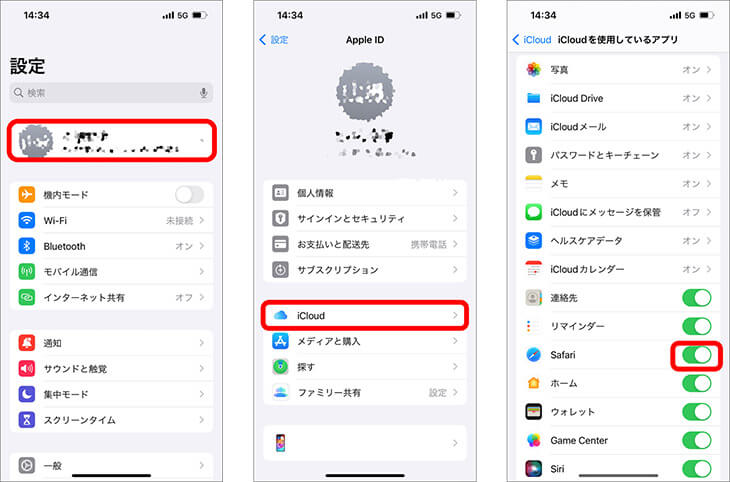
【手順②】
新端末で同じiCloud IDでログイン後、上記と同じ手順を行えばブックマークをバックアップすることができます。
その後は、ブックマークから以前のようにブラウザURLを利用する事ができるでしょうす。
Android操作手順
【手順①】
旧機種のGoogle chromeでブラウザURLをブックマークします。
【手順②】
新機種で旧機種と同じGoogleアカウントにログインすることで、同じブラウザURLが利用できます。
1‐2.アプリから利用している場合
方法①新端末でアプリを取得しログイン(メールアドレス変更がない場合)
- クオカードペイアプリ開き、「メールアドレス認証画面」で以前設定していたメールアドレスを入力し、「約款に同意して、メールを送信」をタップしましょう。(下記画像:左)
- メールに届いた認証コードを「メールアドレス認証画面」に入力し「送信する」をタップすれば以前の残高が利用可能です。(下記画像:中央・右)
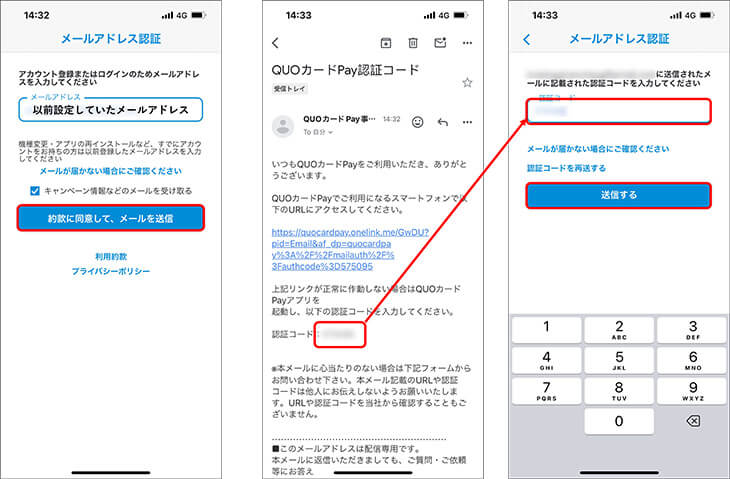
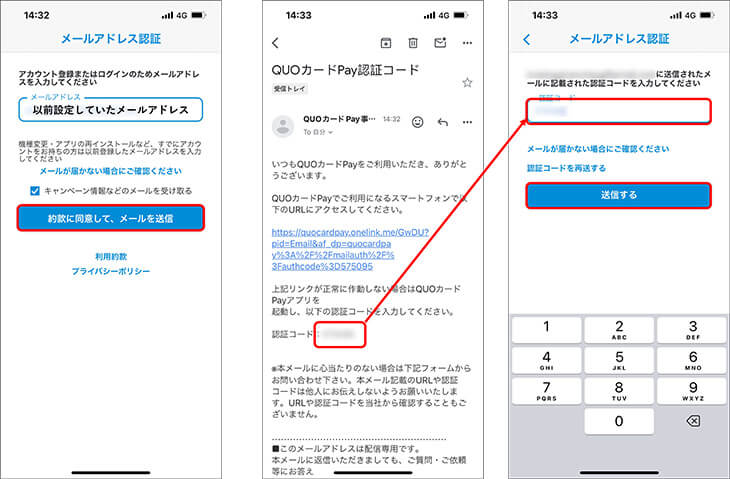
方法②新端末と旧端末で引き継ぎ操作(メールアドレス変更があるの場合)
- 旧端末のクオカードペイアプリのログイン後、左上の「≡」>「設定」>「メールアドレス変更」の順でタップします。

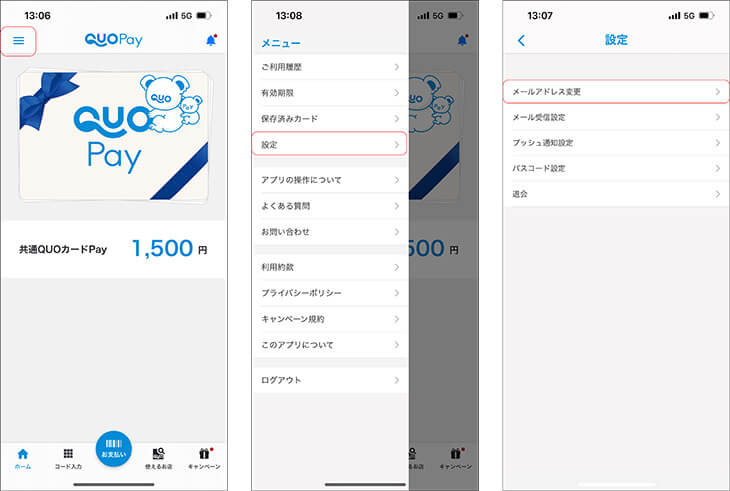
- 「メールアドレス変更」画面で機種変更後の新しいメールアドレスを入力し、「このメールアドレスに変更する」をタップしましょう。(下記画像:左)
- アプリからログアウトし、新端末でクオカードペイアプリをインストールしましょう。(下記画像:中央・右)

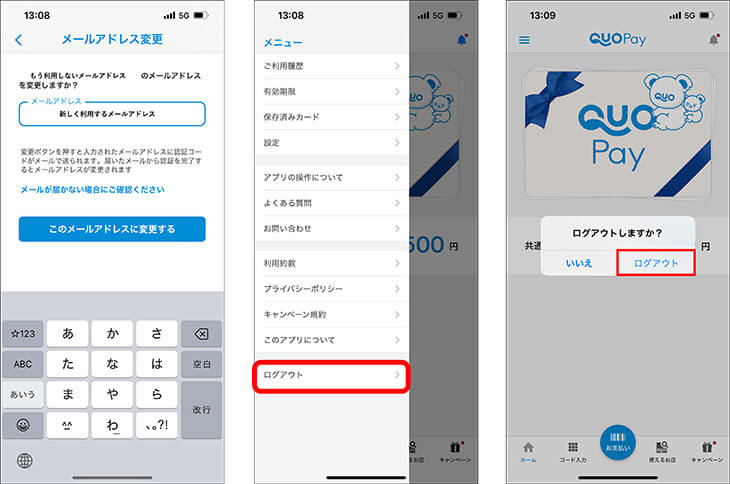
- 「メールアドレス認証画面」で新しく設定したメールアドレスを入力し、「約款に同意して、メールを送信」をタップします。(下記画像:左)
- 新しいメールに届いた認証コードを「メールアドレス認証画面」に入力し「送信する」をタップすれば以前の残高が利用可能です。(下記画像:中央・右)

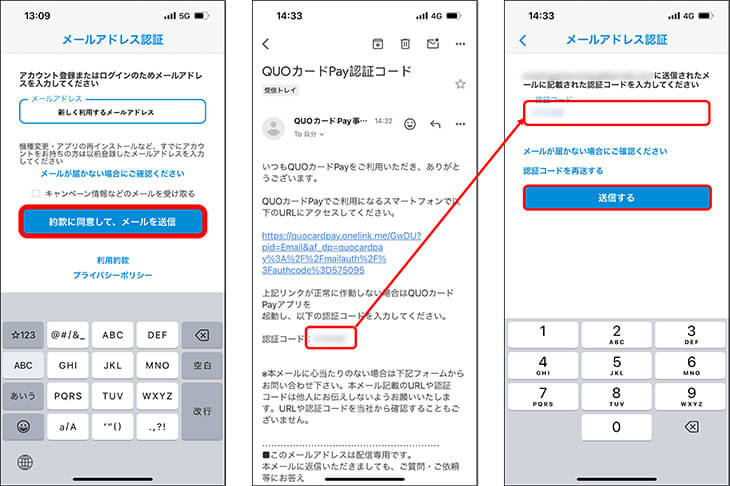
2.引き継ぎが上手くいかない場合のよくあるパターンと対処法


機種変更の際、クオカードPayの引き継ぎが上手くいかない場合がしばしばあります。
この章では、引き継ぎが上手くいかない場合のよくあるパターンと対処法について詳しく解説していきます。
場合によっては、残高消失の恐れももあるため注意してみていきましょう。
パターン①URL、ブックマークを削除してしまった
アプリに登録せず、ブラウザURLからクオカードペイを利用している場合、メッセージやブックマークを削除してしまったことによりブラウザURLを紛失してしまうこともしばしば。
そんな時の対処法として、贈り主から再度ブラウザURLを送ってもらう方法があります。
例えば、LINEのメッセージでブラウザURLをもらった場合は、贈り主にそのブラウザURLをコピーして、再度トーク上に贈ってもらうことで再度利用する事ができるようになるでしょう。
パターン②アプリにログインしたが、残高がなくなっている場合
アプリに保存されたクオカードペイがなくなることはありません。
可能性としては、登録したメールアドレスと別のメールアドレスを使っているか、そもそも登録自体していなかったということが考えられます。
そのため、残高がなくなっていると思った時には、他のメールアドレスでログインしなおすか、ブラウザURLのままになっていないか確認してみましょう。
パターン③既に新端末に切り替えて、メールアドレスも変更した
結論からいうと、この場合、残高は確実に消失してしまうため取り返すことはできません。
アプリログインの際には、登録されたメールアドレスに認証コードが送られます。
そのため、以前登録していたアドレスに送られたメールを確認できなければ、使っていたアカウントを復活させることはできません。
3.クオカードペイの使い方!利用可能店舗もご紹介!


クオカードペイの使い方は2つあります。
それぞれの使い方でメリットとデメリットがあるため、自分の使いやすい使い方を見つけましょう。
この章では、クオカードペイの使い方とそれぞれのメリット、デメリットを合わせて紹介していきます!
使い方①ブラウザURLで決済
- まず、贈られてきた時のメッセージを開き、メッセージ内のURLを選択。(下記画像:左)
- 画面が変わったら、「お支払い」を選択。(下記画像:中央)
- バーコードが表示されているのを確認し、レジで読み取ってもらえば決済完了。(下記画像:右)
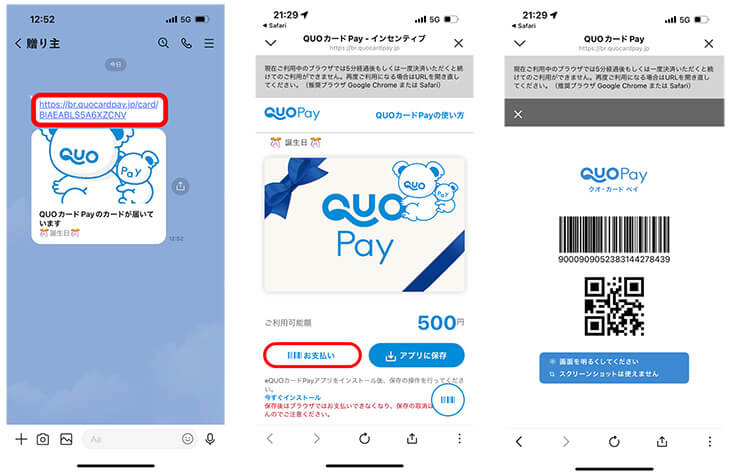
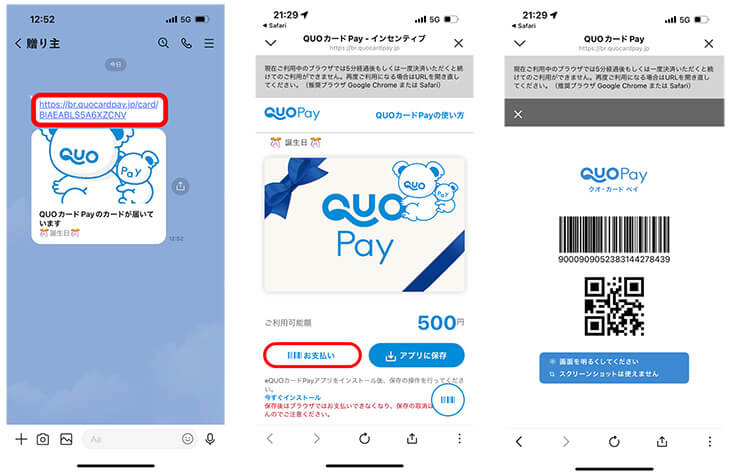
使い方②クオカードペイアプリで決済
- クオカードペイアプリをインストールし、メールアドレス認証画面でメールアドレスを入力し、「約款に同意して、メールを送る」を選択。(下記画像:左)
- メールに届いたURLを選択。(下記画像:中央)
- URLを開き、メールアドレス認証画面でメールアドレスに記載されていた認証コードを入力。その後「送信する」を選択し、アプリ登録完了。(下記画像:右)

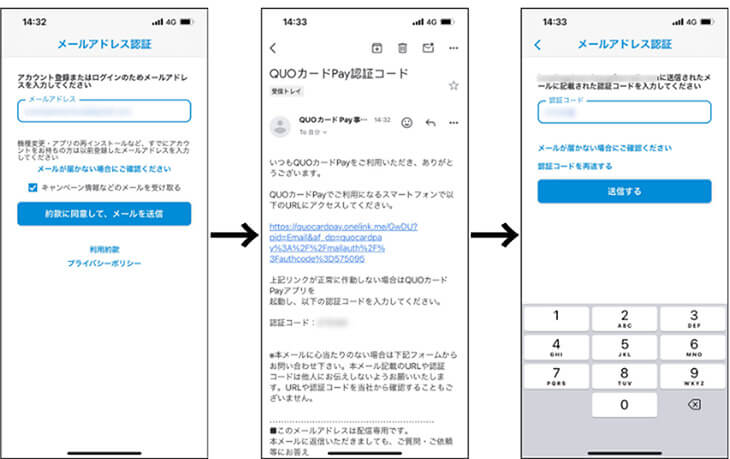
- 次にクオカードペイが贈られてきた画面でブラウザURLを選択。(下記画像:左)
- ブラウザURLを開き画面上にある「アプリに保存」を選択。(下記画像:中央)
- 画面がアプリに移動したら「保存」を選択しアプリへの残高保存が完了。(下記画像:右)

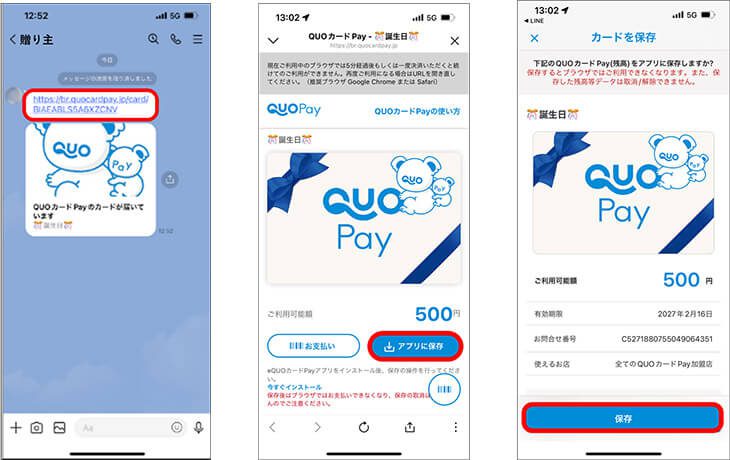
- アプリに残高が追加されたのを確認したら「お支払い」を選択。(下記画像:左)
- バーコードが表示されているのを確認し、レジで読み取ってもらえば決済完了。(下記画像:右


ブラウザURLやアプリを利用している時に、万が一、残高が不足している場合、クオカードペイにチャージ機能はないことに注意しましょう。
\残高不足の時の解消/
下表ではブラウザURL決済とクオカードペイアプリ決済の特徴をまとめています。
ぜひ、自分に合った方法を検討してみてください!
| ブラウザURL決済 | アプリ決済 | |
|---|---|---|
| メリット |
|
|
| デメリット |
|
|
| 向いている状況 |
|
|
クオカードペイが使える店舗一覧
クオカード加盟店は徐々に増えてきており、様々な店舗で利用する事ができるようになっています。
業界は飲食店、家電量販店、ショッピングモール、コンビニ、ドラッグストアなど様々ですが、クオカードペイ加盟店であっても対応していない店舗もあるため、注意しましょう。
コンビニエンスストア
- セブンイレブン
- ローソン
- ミニストップ など
ドラッグストア
- サンドラッグ
- ココカラファイン
- スギ薬局 など
スーパー
- ダイレックス
- Aコープ
- エレナエレナ など
ホームセンター
- コーナンPRO
- アグロガーデン
- ジャンボエンチョー など
家電量販店
- エディオン
- コジマ
- ビックカメラ など
ファッション
- AOKI
- ジーユー
- ユニクロ など
モール
- アスティ
- あべのキューズモール
- サンエーグループ など
ショッピング
- HMV
- ハンズ
- 古本市場 など
子ども用品・玩具
- アカチャンホンポ
- トイザらス・ベビーザらス
- 西松屋 など
グルメ
- 温野菜
- かっぱ寿司
- 牛角 など
カフェ
- 上島珈琲店
- ドトールコーヒーショップ
- エクセルシオールカフェ など
居酒屋
- 甘太郎
- いろはにほへと
- ぎんぶた など
書店
- 紀伊國屋書店
- ジュンク堂書店
- 伊勢原書店 など
レジャー・サービス
- カラオケ館
- カラオケ時遊館
- さいたまスーパーアリーナ など
宿泊
- 東京ベイ舞浜ホテル
- 別府 豊泉荘
- 伊勢志摩の波音 海楼 など
\使える店舗を詳しく解説/
また、近隣にクオカードペイを利用する店舗がない場合や、加盟店以外で利用したい場合は、買取サイト等で換金するのがおすすめです。
\加盟店以外で使いたいなら換金/
まとめ
クオカードペイは機種変更後も新機種で以前の残高を引き継ぐ事ができます!
普段ブラウザURLを利用しているか、アプリから利用しているかで引き継ぎ方法が変わるため、しっかり手順を確認しましょう。
引き継ぎが上手くいかない場合でも、場合によっては対処することができます。
しかし、新端末に切り替え済みでメールアドレスを変更してしまっている場合のみ、対処することができず、残高を取り戻すことができないため注意しましょう。
クオカードペイはブラウザURL決済とアプリ決済で利用方法が異なります。
基本的に操作は簡単なものになっているため、誰でも使えて安心です。









